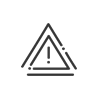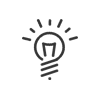Dados profissionais
Os dados profissionais são acessíveis a partir do menu Tempos & Atividades > Administrar > Configurar > Dados profissionais.
|
Antes de cada entrada, verifique se seleccionou o funcionário certo na lista de funcionários na parte inferior do ecrã. Se não consegue encontrar a pessoa desejada, lembre-se de verificar os períodos de associação! |
O menu Tempos & Atividades > Administrar > Configurar > Dados profissionais > Coordenadas é usado para especificar os detalhes de contato da pessoa dentro da empresa. Insira ou edite os dados nos campos, clique em Gravar. •Outro número de telefone profissional •Internet profissional |
No menu Tempos & Atividades > Administrar > Configurar > Dados profissionais > Organigrama, pode definir os dados do organograma do funcionário (número de série, departamento, data de entrada na empresa). Organigrama 1.Inserir a Data de entrada na empresa. Indicar eventualmente a Data de antiguidade.
a.Clicar em b..Inserir as Datas de início e fim de alteração de serviço c.Seleccionar o seu novo serviço na lista suspensa. d.Validar a alteração com um clique em e.Guardar. Com este procedimento, é possível ter um histórico de todas as alterações de serviço de cada funcionário. O serviço actual do funcionário é exibido como uma árvore. Os nomes dos responsáveis de linha em cada nível são indicados na ajuda no nível em questão.
Hierarquia 4.Se o responsável apresentado na tabela não for o atribuído por defeito, clique em 5.Se a pessoa for Responsável de um departamento ou funcionário, marque a caixa na seção Hierárquica e selecione o(s) departamento(s) ou o(s) funcionário(s) usando as setas Campos editáveis 6.Preencher eventualmente os Campos editáveis. Documentos 7.Adicione documentos opcionalmente. 8.Guardar. |
No seprador Tempos & Atividades > Administrar > Configurar > Dados profissionais > Dotações, pode preencher os equipamentos fornecidos aos funcionários, como veículos, equipamentos de segurança, computadores, etc.. Dotações 1.Clicar em 2.Inserir as Datas de inicio e de fim. 3.Selecionar a Categoria e Tipo via menus suspensos 4.Os campos Descrição, Identificador e Comentário são campos de entrada livres para ajudá-lo a classificar melhor os elementos. Podem ser ocultos. 5.Validar a alteração com um clique em Veículos profissionais 6.Preencha também os dados relativos à viatura da empresa do colaborador. Seleccionar os vários elementos via menus suspensos Os alertas na Data de fim de locação e a Próxima revisão ser-lhe-ão enviados. A data de afectação pode ser usada para controlo da coerência datas do funcionário. Adicione um comentário, um documento e preencher os Campos personalizáveis. Pense em Salvar os dados. |
Neste separador, pode inserir as datas e horários das consultas médicas, bem como os resultados. Consultas médicas 1.Clicar em 2.Inserir a Data e aHora da consulta. 3.Seleccionar os vários elementos via menus suspensos
4.Indicar o Resultado quando lhe foi comunicado. O conteúdo do menu suspenso deve ser configurado via campos sistema. 5.Adicionar eventualmente um documento. Centro médico 6.Selecionar o Centro médico por defeito do funcionário. 7.Salvar.
|
Neste ponto pode ser recolhidas várias informações através dos campos livres e pré-definidos que definiu anteriormente para este ecrã. Para adicionar informações livres, clique duas vezes no campo Valor e insira o valor. Para campos predefinidos, basta fazer uma escolha no menu suspenso. Adicionar eventualmente um Comentário. |
Ver também: